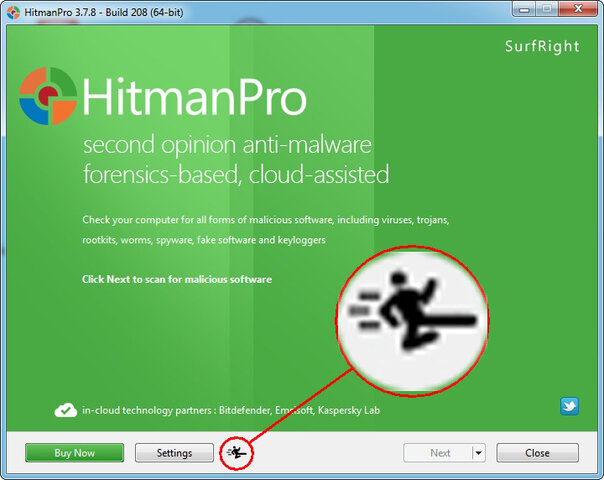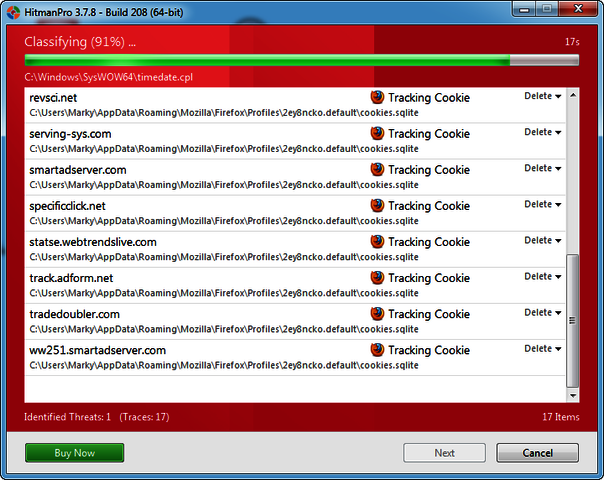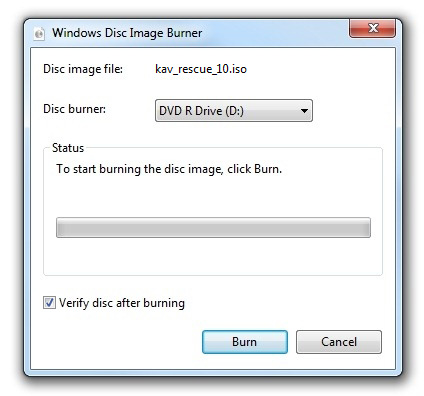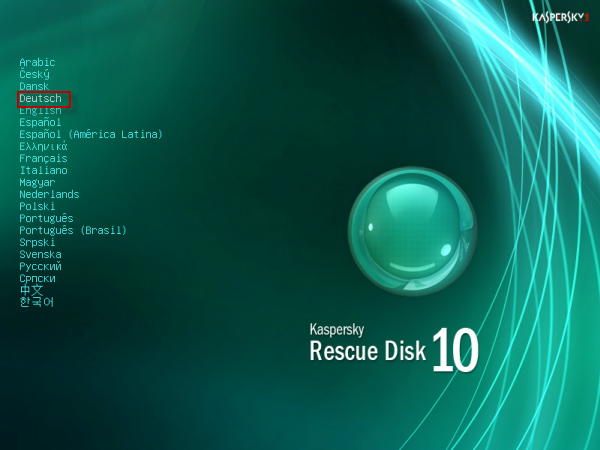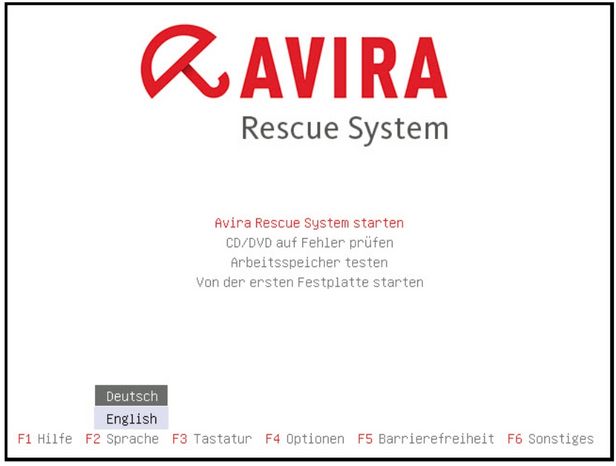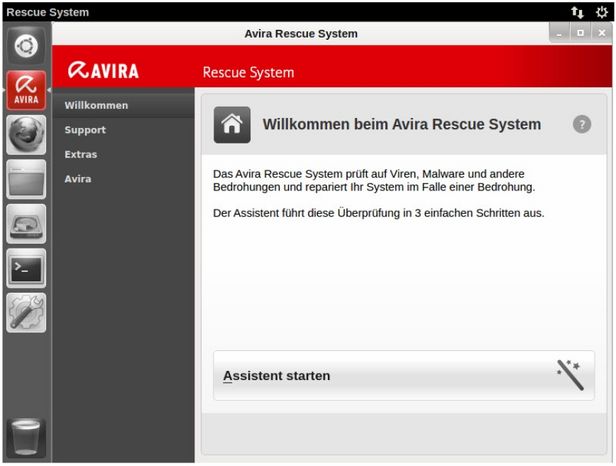Voici comment supprimer le cheval de Troie « Police nationale »
Si vous êtes victime d'un cheval de Troie « Police nationale » ou semblable, alors vous pouvez supprimer ce dernier à l'aide d'un CD, d'un DVD ou d'une clé USB de récupération préparée au préalable. Voici comment faire !

1. Tant que l'ordinateur est infecté, vous ne pouvez pas accéder à vos données. Téléchargez donc le logiciel HitmanPro comme cela est décrit et préparez grâce à lui une clé USB de récupération.
2. Bootez votre ordinateur à partir de la clé USB de récupération puis lancez un scan à la recherche du cheval de Troie. Dès qu'il a été identifié, HitmanPro le supprime intégralement du système.
3. Après avoir redémarré une dernière fois, votre système Windows a été complètement nettoyé et vous avez récupéré vos données.
Si un cheval de Troie a infecté et bloqué votre ordinateur, vous ne pouvez rien faire sans outil supplémentaire. Vous avez tout d'abord besoin d'un second ordinateur sur lequel vous allez préparer un CD, un DVD ou une clé USB de récupération grâce à des logiciels gratuits. Cela vous permet de supprimer le virus de votre ordinateur et de récupérer vos données, comme avant.
Dans ce qui suit, nous décrivons d'abord le nettoyage de l'ordinateur avec le logiciel HitmanPro pour une clé USB. Vous découvrez ensuite comment graver un CD de récupération d'Avira ou de Kaspersky pour pouvoir nettoyer votre ordinateur.
La clé USB de récupération
Vous pouvez facilement créer une clé USB de récupération avec le logiciel HitmanPro que vous avez le droit d’utiliser gratuitement pendant 30 jours. Voici la procédure :
1. Téléchargez la version 32 ou 64 bits adéquate sur la page www.surfright.nl/en/downloads/. Veillez à choisir la version adaptée pour l'ordinateur servant à créer la clé USB ou le CD de récupération !
2. Démarrez le fichier téléchargé. Vous n'avez pas besoin d'installer le logiciel, il fonctionne immédiatement. Après le démarrage, vous voyez le symbole d'un petit bonhomme en bas à gauche. Après avoir cliqué dessus, un dialogue s'ouvre pour créer la clé USB de récupération. Insérez la clé USB. Le logiciel la formate (toutes les anciennes données qu’elle contient seront perdues !), la rend bootable et installe le logiciel de récupération.
3. Insérez la clé dans l'ordinateur Windows infecté et démarrez-le. Pendant que l'ordinateur affiche encore l'écran de démarrage, vous devez vous assurer que la clé soit lancée en lieu et place de Windows. Selon l'ordinateur, vous devez pour cela appuyer sur une touche différente : [F12] dans la majeure partie des cas mais éventuellement [Échap], [F8] ou [F10] pour certains ordinateurs. Si vous avez appuyé sur la bonne touche, vous pouvez démarrer l'ordinateur via la clé grâce au menu de sélection.
4. Si la clé a été lancée, sélectionnez « 1 » afin que le MBR (Master Boot Record) soit sauté. À cet instant, HitmanPro se déclenche automatiquement et vous propose de scanner et de nettoyer votre ordinateur. Pour cela, sélectionnez simplement « Next ».
5. Après l'identification du cheval de Troie par HitmanPro, l'arrière-plan de la fenêtre devient rouge et liste tous les emplacements trouvés du cheval de Troie. Vérifiez que « Delete » soit sélectionné pour chaque entrée. Sélectionnez ensuite « Next ». Le logiciel nettoie désormais votre ordinateur et exige aussi un redémarrage pour le dernier nettoyage.
6. Redémarrez ensuite Windows normalement. À des fins de sécurité, exécutez une nouvelle fois le logiciel sous Windows. À la fin, un écran bleu devrait signaler un système exempt d’infections.
Nettoyage de l'ordinateur grâce à un CD/DVD
De nombreux fabricants proposent entre-temps des CD tout prêts pour le nettoyage ou la récupération. Les CD de Kaspersky et Avira en sont deux exemples connus et éprouvés.
Vous pouvez télécharger les CD ici :
Kaspersky Rescue Disk 10
support.kaspersky.com/en/viruses/rescuedisk
Avira Rescue Disk
www.avira.com/en/download
Téléchargez respectivement le fichier .ISO. Chez Kaspersky, vous devez pour cela cliquer sur le bouton « Distributive ».
Graver les fichiers ISO sur le CD
Un fichier ISO est une image numérique d'un CD. C'est pourquoi vous ne devez graver que cette image avec Windows 7 ou 8. Pour cela, il existe une fonction spécifique. Si vous avez encore Windows XP, alors vous devez installer le programme Imgburn (www.imgburn.com) et créer le CD de récupération par ce biais. L'utilisation du logiciel est intuitive.
Sous Windows 7 et 8, procédez comme suit :
1. Cliquez avec le bouton droit de la souris sur le fichier ISO téléchargé dans l'explorateur de fichiers puis sélectionnez l'option « Burn disk image ».
Si cette option n'est pas proposée, cliquez avec le bouton droit de la souris sur le fichier puis choisissez l'option « Open with » et ensuite « Windows Disk Image Burner ».
2. Dans la fenêtre suivante, vous êtes invité à insérer un support de données. Veuillez insérer un CD vierge, activez l'option « Verify disc after burning » puis cliquez sur « Burn ».
3. Après quelques minutes, le CD est gravé et prêt à booter votre ordinateur.
Booter l'ordinateur à partir du CD de récupération
Insérez le CD et redémarrez l'ordinateur. Dès que l'ordinateur affiche l'écran de démarrage, vous devez vous assurer que le démarrage se fasse à partir du CD. Selon l'ordinateur, vous devez pour cela appuyer sur une touche différente : [F12] dans la majeure partie des cas mais éventuellement [Échap], [F8] ou [F10] pour certains ordinateurs. Au sein d'une liste, vous pouvez choisir le support de démarrage temporaire parmi les disques durs, clés USB ou lecteurs de CD/DVD.
Les étapes suivantes s'effectuent presque automatiquement. Les CD de récupération scannent l'ordinateur complet à la recherche de programmes malveillants et les suppriment du système. Avec Avira, vous appuyez sur « F2 » pour choisir la langue puis vous lancez le Rescue System. Une fois que le système est chargé, un assistant vous aide à effectuer toutes les étapes suivantes.
Avec Kaspersky, vous appuyez sur une touche quelconque pour ouvrir le menu après le démarrage. Vous sélectionnez ensuite votre langue puis choisissez le « Kaspersky Rescue Disk Graphicmode ».
Si vous avez des problèmes avec le CD de Kaspersky, ces instructions vous seront utiles :
support.kaspersky.com/8005
Vous trouverez également des instructions sur le site d'Avira :
www.avira.com/en/download
Deniers conseils pour améliorer la sécurité
Si vous n'avez pas installé de logiciel de sécurité, vous devriez immédiatement consulter les essais d'AV-TEST pour savoir quel est actuellement le meilleur logiciel antivirus. Si vous avez installé une suite de protection et que le cheval de Troie est passé au travers, vous devriez réfléchir à en changer pour un logiciel plus sûr. Consultez le lien suivant pour obtenir des informations gratuites sur les tests : www.av-test.org/fr/tests/particuliers/
Notre conseil : Certains chevaux de Troie préparent un point de restauration du système dans lequel ils se cachent. Si en raison d'un problème, Windows effectue la restauration à partir d'un tel point, le cheval de Troie sera également de retour. C'est pourquoi il vous faut supprimer tous les points de restauration du système définis au préalable : appuyez sur les touches « Windows +Pause » puis à gauche sur « System protection », sélectionnez dans la liste le lecteur « C » et cliquez sur « Configure ». Cliquez sur « Delete » dans « Delete all restore points (this includes...) » puis sur « Continue ».